目录
1.事先准备
2.更换固态
3.重装steamos
4.注意事项
1.事先准备
- 一块2230固态硬盘 推荐sn740 1t/2t
- 准备好合适的拆机螺丝刀/工具包 规格ph1
- 移除TF卡 直接拆机会造成TF卡损坏
- 做好防静电措施 有条件的带防静电手套 没条件的洗净手干了以后摸摸墙
- 放电至25%以下 电量充足的锂电池被意外刺破相当危险(可选)
- 一个支持usb3.0以上的u盘,别用老u盘,或者硬盘盒
- USB-C转接头或拓展坞
2.更换固态
开始拆机,将steamdeck倒扣在盒子顶部,避免压到摇杆。

忍痛划防滑贴

拿下背板后,我们可以看到内部结构。

镜头放大,揭开一半防滑贴(不用全揭)并拧下三颗螺丝。

得到一大两小三颗螺丝,注意放好防止丢失。

取下防护板,断开电源(横向向右边拉),此时不放心的话,可按几下电源键,确保完全断电,之后取下ssd,同样横向向右边拉

取下防静电罩(外面这层)同样直接横向褪下即可,也可以将其撕开,换好后再贴回去,不过最好保持在原来的状态。
我已经换好了就不拿下来了,这层套回去挺麻烦的。

换好后就可以按倒序依次装回去了。记得插上电源!至此更换成功。
3.重装steamos
在官网教程的基础上大修了一下,加了些配图(之前拍的,很烂),更容易理解,超链接也搬过来了。
Steam Deck 复原指示说明
以下是如何对 Steam Deck 进行复原、修复、还原映像档的指示。 若您无法开机、已安装另一个系统且希望回到标准 Deck SteamOS,或是遇到其它异常问题,您可能需要依照下列指示进行。
点击 此处 下载还原映像档
准备一个支持usb3.0以上的u盘(最低 8GB)储存还原映像档:
- 在 Windows 系统上,我们建议使用 Rufus 工具程式。 选择还原映像档并写入您的u盘中(此举将会格式化您的u盘)。 完成后,选择“Close(关闭)”,然后退出u盘。
- 在 macOS 系统上,您可以使用 Balena Etcher 将还原档写入u盘。
- 在 Linux 上,您可以使用 Balena Etcher 将还原档写入u盘——或者选择直接使用这条命令写入:
bzcat steamdeck-recovery-1.img.bz2 | dd if=/dev/stdin of=/dev/sdX oflag=sync status=progress bs=128M
(将 /dev/sdX 设为您插入的 USB 装置)
此处仅展示windows系统下的方案
插入u盘,打开rufus,点击选择,选择在官网下好的steamos映像文件,点击开始,等待数分钟,完成。注意,这个操作会将你的u盘格式化。
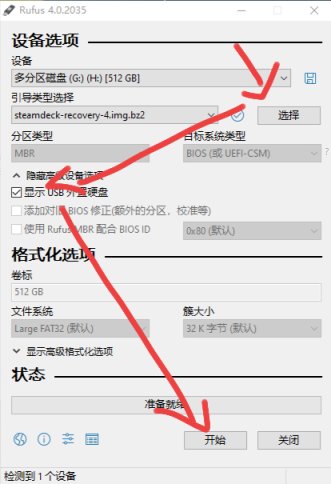
先将steamdeck关机,然后使用 USB-C 转接器或拓展坞将u盘连接至用来开机的Type-C接口
长按“调低音量”键并按下“电源”键,当您听到“叮”一声后,放开“调低音量”键,进入BIOS
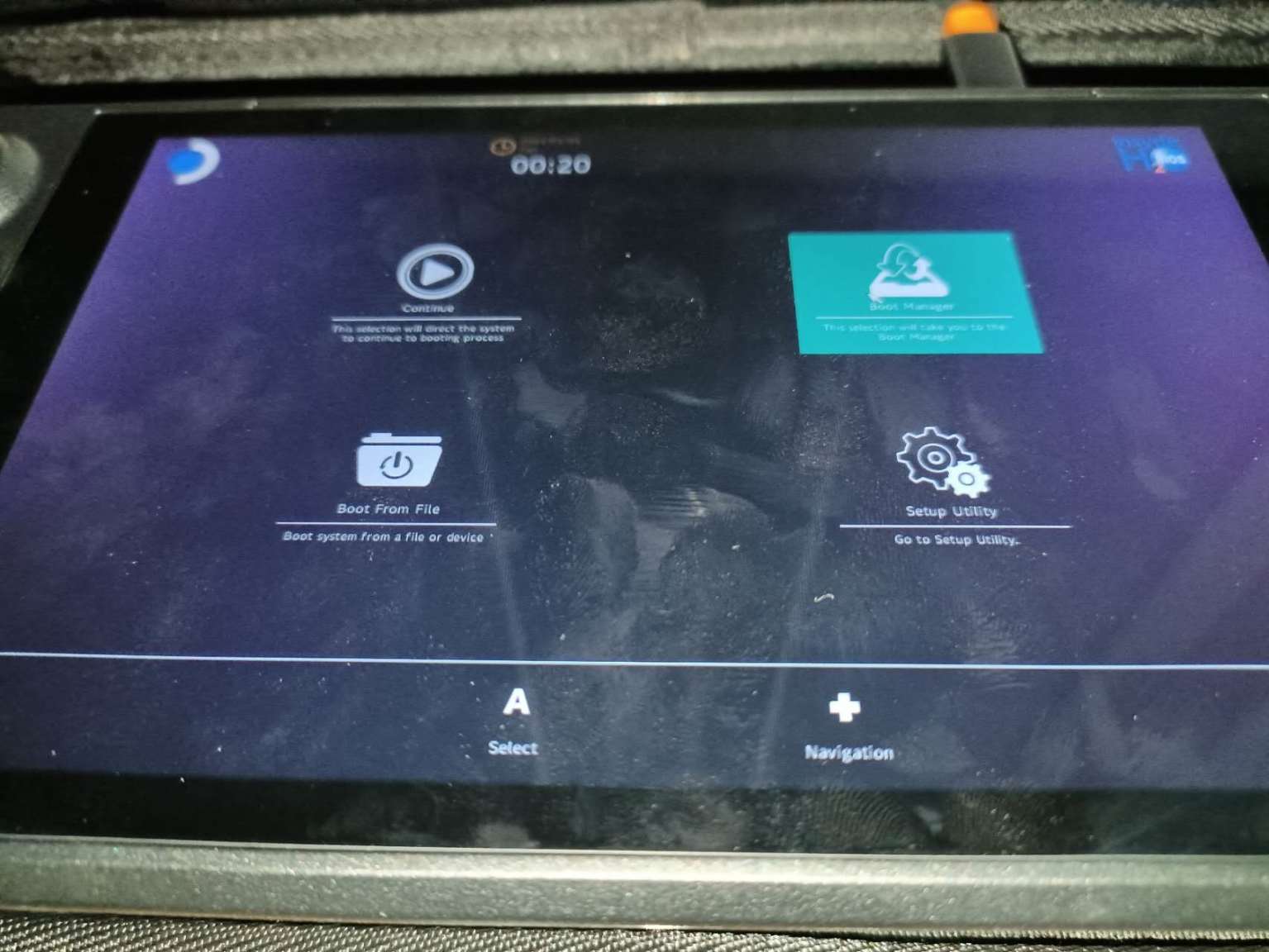
在开机管理程式中,选择从“EFI USB Device”(EFI USB 装置,您的u盘)开机
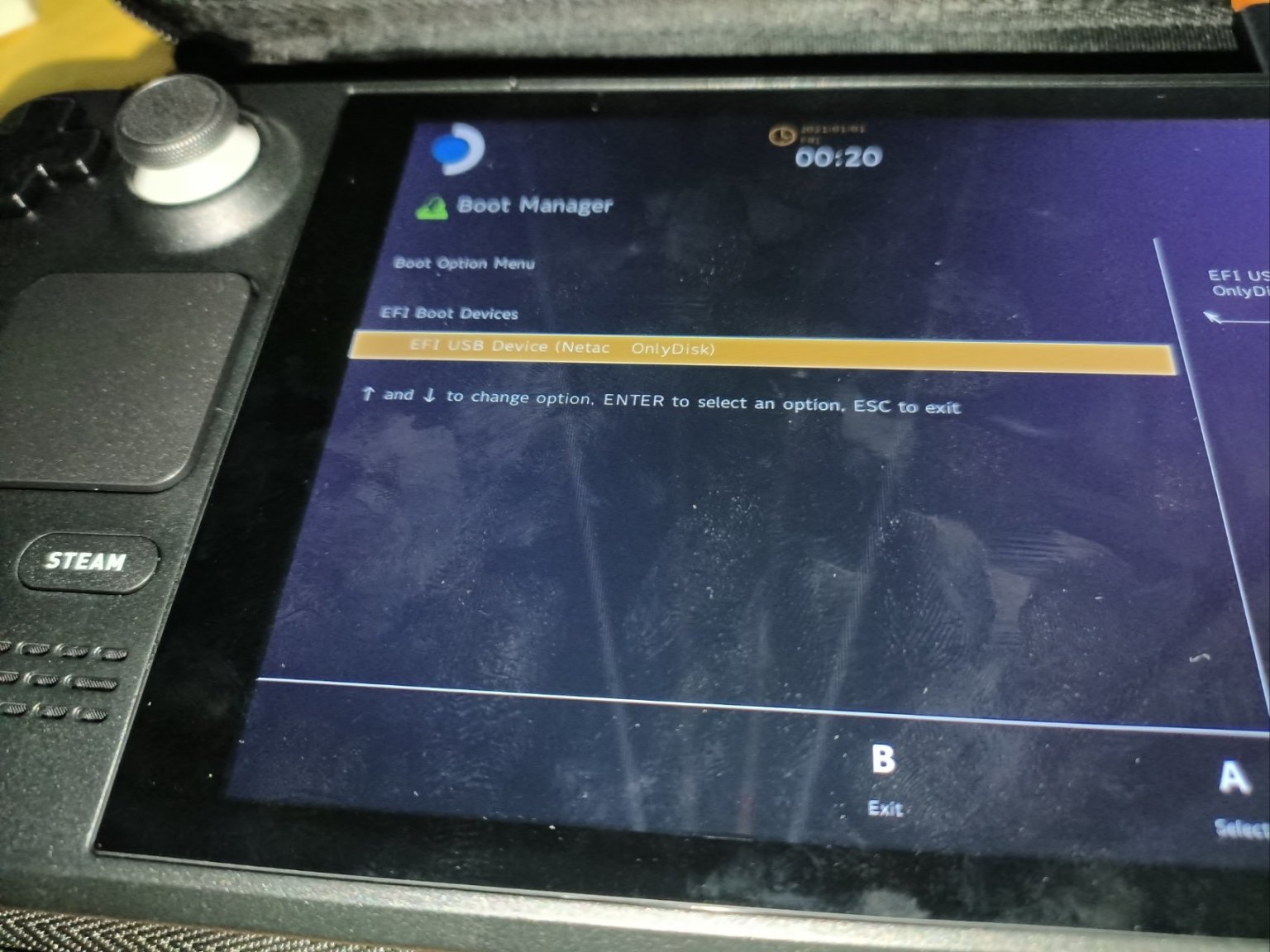
开机时屏幕将会变黑,请稍等一下
开机完成后,您将会进入桌面环境,可以使用触控板和板机来操作
复原选项
在复原环境中,有四种不同的选项可选择。
- Re-image Steam Deck(为 Steam Deck 还原映像档) – 此选项将执行完整原厂重设,所有使用者资讯、已安装游戏、应用程式或操作系统将会被清除,且由基础 SteamOS 取代
- Clear local user data(清除本机使用者资料) – 此选项会重新格式化 Steam Deck 上的主机磁碟分割,且将会移除已下载游戏及所有储存在 Deck 上的个人内容,包括系统设定
- Reinstall Steam OS(重新安装 Steam OS) – 此选项将会在 Steam Deck 上重新安装 SteamOS,同时尝试保留您的游戏和个人内容
- Recovery tools(复原工具) – 此选项会开启显示视窗,让您能变更 Steam Deck 的开机磁碟分割。
此处选择选择“Re-image Steam Deck”
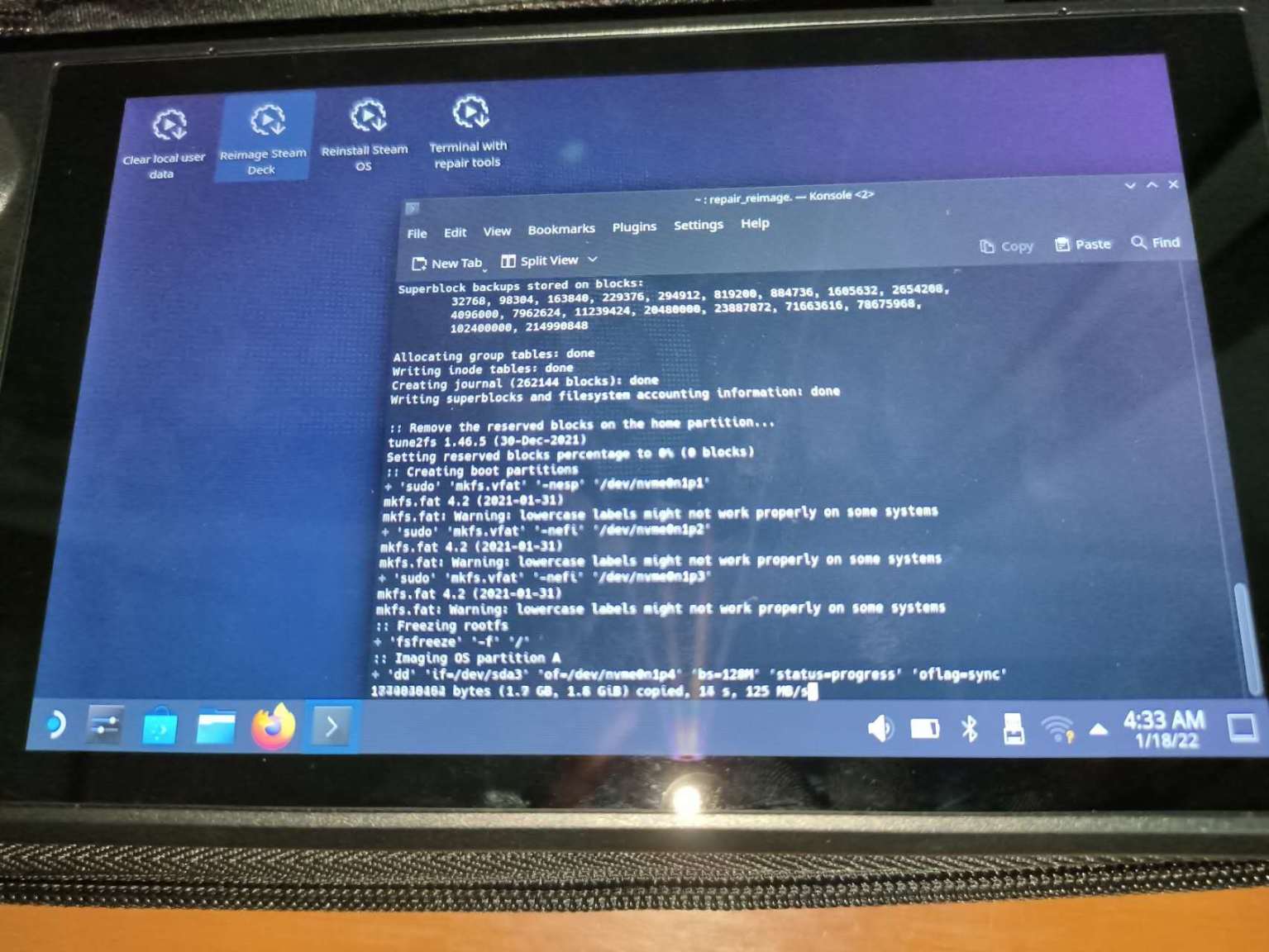
这样就大功告成了

4.注意事项
1.拔TF卡!拔TF卡!拔TF卡!如果你不想让他变成两半的话
2.别用老u盘,老u盘大概率无法读取或者效率低下,买个支持usb3.0的u盘也就十几块而已
3.拧螺丝一定要用合适的工具,别贪便宜买质量低下的,steamdeck的螺丝质量非常差,经常有滑丝的悲剧
4.同样的,为了避免滑丝,建议拧螺丝时用巧劲而不是蛮力
5.装回去时螺丝不用完全拧到底,可以留点距离
6.实在不会拆机的话可以去手机店,让老板帮忙拧几个螺丝
7.可以用小一号的一字螺丝刀,好拧一点
8.换完盖屏蔽罩时注意排线,小心卡住让屏蔽罩翘起来
9.记得断电源和插电源

小黑盒加速器会员卡券输入图片兑换码wjb66与kenan66与wow66,激活即可白嫖加速时长三天,每月可用一次,阿根廷、土耳其区也可加速。支持市面所有商店和1500+游戏。

#steamdeck# #steamdeck入门手册# #掌机# #steam游戏# #一键同步Steam截图#
#免责声明#
①本站部分内容转载自其它媒体,但并不代表本站赞同其观点和对其真实性负责。
②若您需要商业运营或用于其他商业活动,请您购买正版授权并合法使用。
③如果本站有侵犯、不妥之处的资源,请联系我们。将会第一时间解决!
④本站部分内容均由互联网收集整理,仅供大家参考、学习,不存在任何商业目的与商业用途。
⑤本站提供的所有资源仅供参考学习使用,版权归原著所有,禁止下载本站资源参与任何商业和非法行为,请于24小时之内删除!


